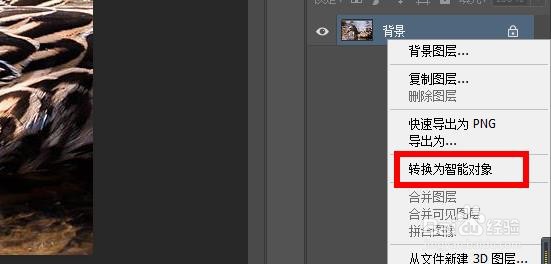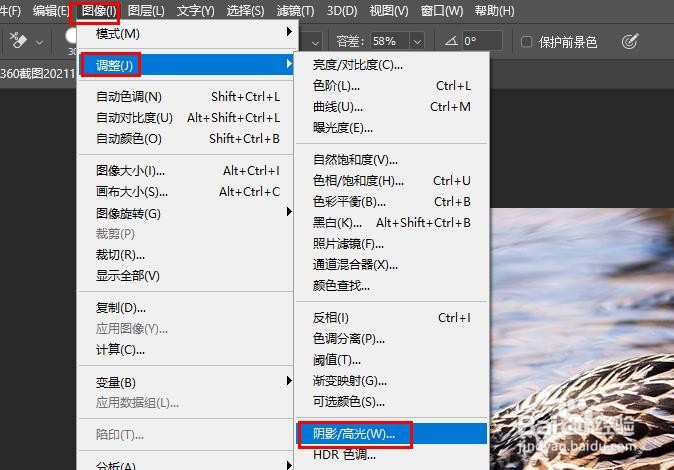如何在 Photoshop 应用阴影/高光
1、打开图片,将图片转换为智能对象。
2、选择图像>调整>阴影/高光。
3、选择“显示更多选项”,
4、展开的阴影/高光对话框。这里分为三大项:阴影、高光和调整。数量滑块控制对阴影应用的增亮程度(在阴影部器皆阄诟分)以及对高光应用的变暗程度(在高光部分)色调滑块控制应被视为阴影或高光的色调范围。半径滑块控制受影响区域与周围环境的融合程度。
5、当您对设置感到满意时,单击“确定”关闭对话框并将它们应用到图像。
声明:本网站引用、摘录或转载内容仅供网站访问者交流或参考,不代表本站立场,如存在版权或非法内容,请联系站长删除,联系邮箱:site.kefu@qq.com。